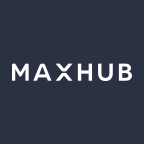
maxhub无线传屏器软件
- v1.2.4 最新版
- 安卓实用工具
 安全
安全
-
更新时间2025-08-15
-
大小89.2M
-
语言中文
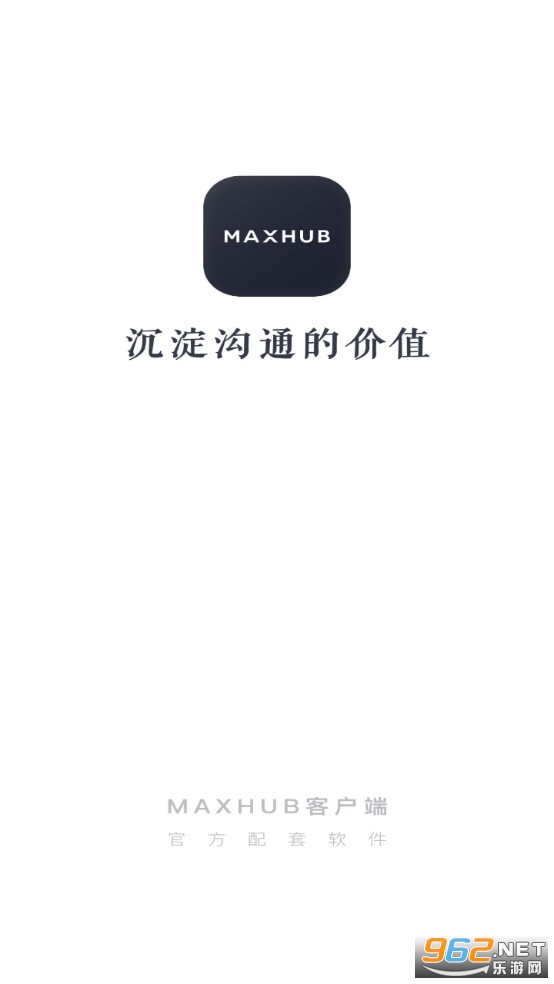
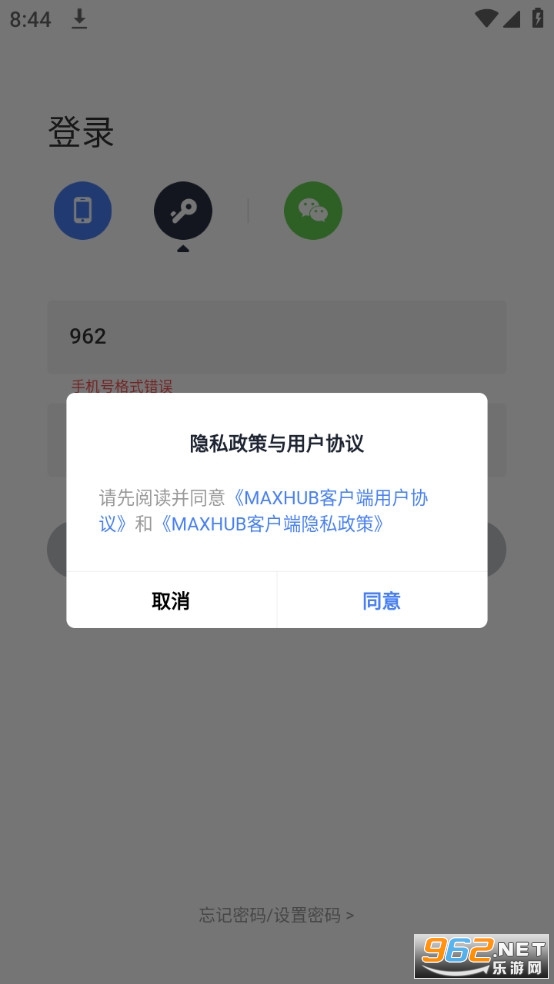
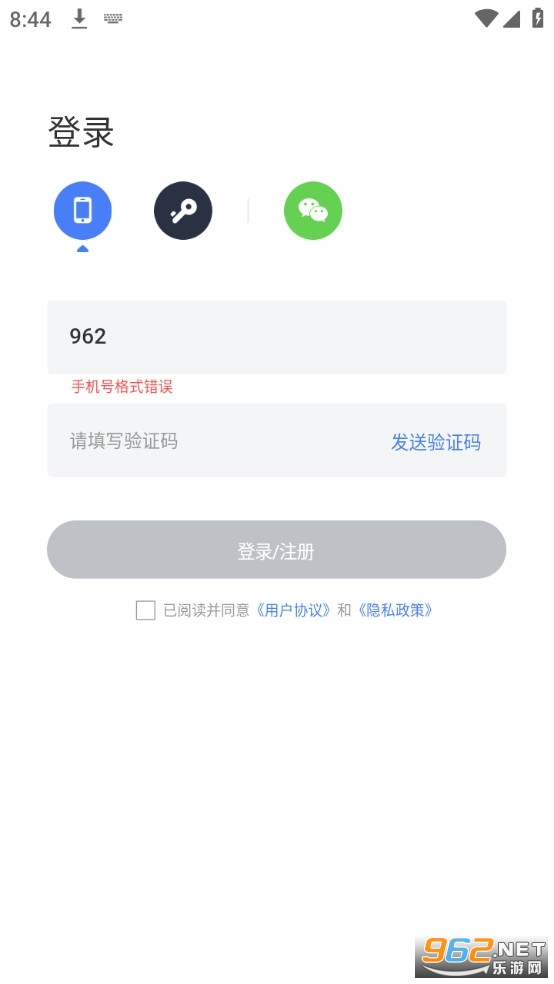
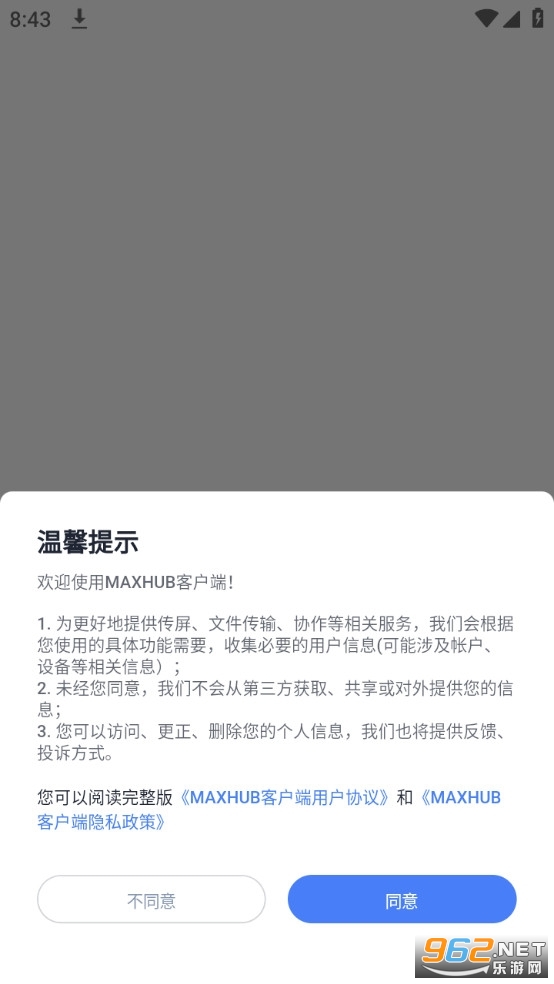
《maxhub》是一款专业的在线会议管理软件,支持4K超高清画质和多种投屏方式,兼容各类设备。它拥有专属5G频道,确保大型文件稳定传输。软件具备无线传屏、视频会议和团队管理功能,支持会议录制、AI转写、任务指派和纪要分享,提升远程协作效率,适用于多种会议场景。
maxhub无线传屏器专业的在线会议管理软件,具有无线屏幕传输、视频会议、团队管理等功能,随时随地管理会议,使远程会议管理更高效,更容易协作办公。
远程控制MAXHUB会议平板电脑支持一键屏幕投影、共享文件、一键屏幕截图、录制会议、远程会议、获取文件;
基于会议内容创建任务、记录笔记、上传文件、预约会议的团队沟通工具,可以从不同维度跟踪所需内容。
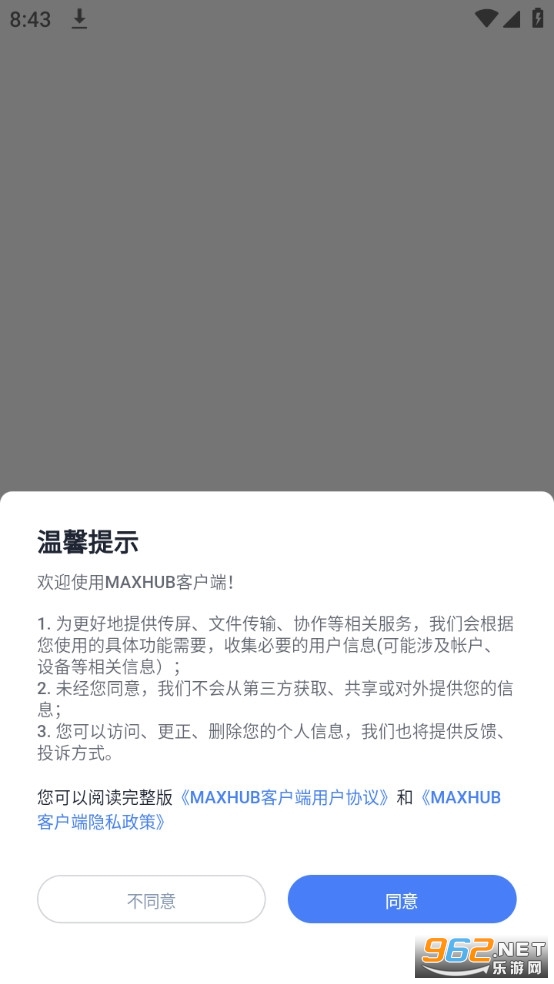
1、镜像同步,手机画面实时同步至会议平板
2、照片分享,将手机上的照片同步至会议平板呈现
3、远程控制,可以远程控制会议平板
4、音视频分享,将手机上的音频、视频同步到会议平板上播放
5、扫描文档,简单对着文档扫一扫,就可以将文档内容清晰呈现到会议平板
1、首先将投影仪的HDMI接口与传屏盒子的HDMI接口连接,打开电源。
2、然后将传屏器接入所需投屏电脑的USB接口。
3、在打开连接的这台电脑(WIN10)或计算机(WIN7),双击带有MAXHUB字样的盘符,等待连接(10秒左右)。
4、等待连接器指示灯常亮后即可切换投屏通过多个传屏器可实现多台电脑之前切换投屏。
【快速连接,入会更高效】
1、随时随地,快速连接
无论是在近端会议室内的成员,还是远端的异地参会人,都可以通过MAXHUB会议平板上动态唯一的连接码,连接起来形成会议群组。
2、投屏展示,不受“线”制
可连接MAXHUB会议平板直接进行投屏演示,自研稳定传屏技术方案,多种投屏模式可自主选择。
3、文件共享,自由切换
展示资料单独传输至会议平板端,并操作播放演示。展示内容可自由切换,让展示、汇报的方式更灵活、更便捷。
MAXHUB使用主要是为了公司或是企业个人开会时使用,适用日常会议、企业培训、视频会议、演示汇报、设计评审、展厅展示、数据看板、智慧党建等多个不同场景。
玩家留言
跟帖评论